Créer un copilote de base
Après avoir examiné les éléments clés d’un copilote, étudions le processus de création d’un copilote général. Les copilotes sont créés à l’aide du concepteur Copilot Studio. Dans le concepteur, vous pouvez non seulement créer des copilotes, mais aussi gérer tous vos éventuels copilotes existants.
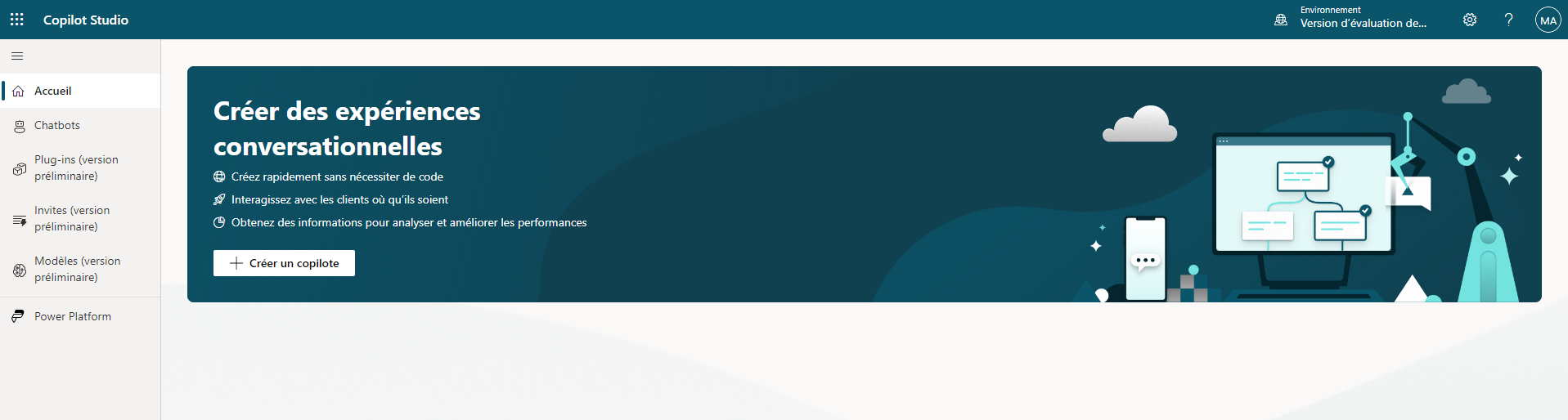
Voici le processus général de création et de publication d’un copilote avec Copilot Studio :
Créer un copilote
Créer les rubriques souhaitées pour le copilote
Ajouter l’IA générative si nécessaire
Tester le copilote
Publier le copilote et le déployer sur des canaux spécifiques
Créer le copilote
Un copilote se compose d’éléments différents. Chacun d’entre eux impacte différentes choses telles que le comportement du copilote, qui peut y accéder, etc. Par exemple, pour chaque copilote, vous pouvez spécifier des éléments tels que la compétence du copilote, le déroulement des conversations et l’endroit où le copilote est déployé. Les copilotes peuvent être créés à partir de la page d’accueil de Copilot Studio. Lorsque vous créez un copilote, vous devez fournir un nom et spécifier la langue qu’il parle.
L’image suivante illustre un exemple d’écran Créer un copilote, où vous définissez des détails clés sur votre copilote. Les détails comprennent le nom, la description de la langue et l’icône que vous souhaitez lui associer. De plus, vous pouvez ajouter des sources de connaissances à votre copilote. Ces sources de connaissances permettent de renseigner des réponses génératives.
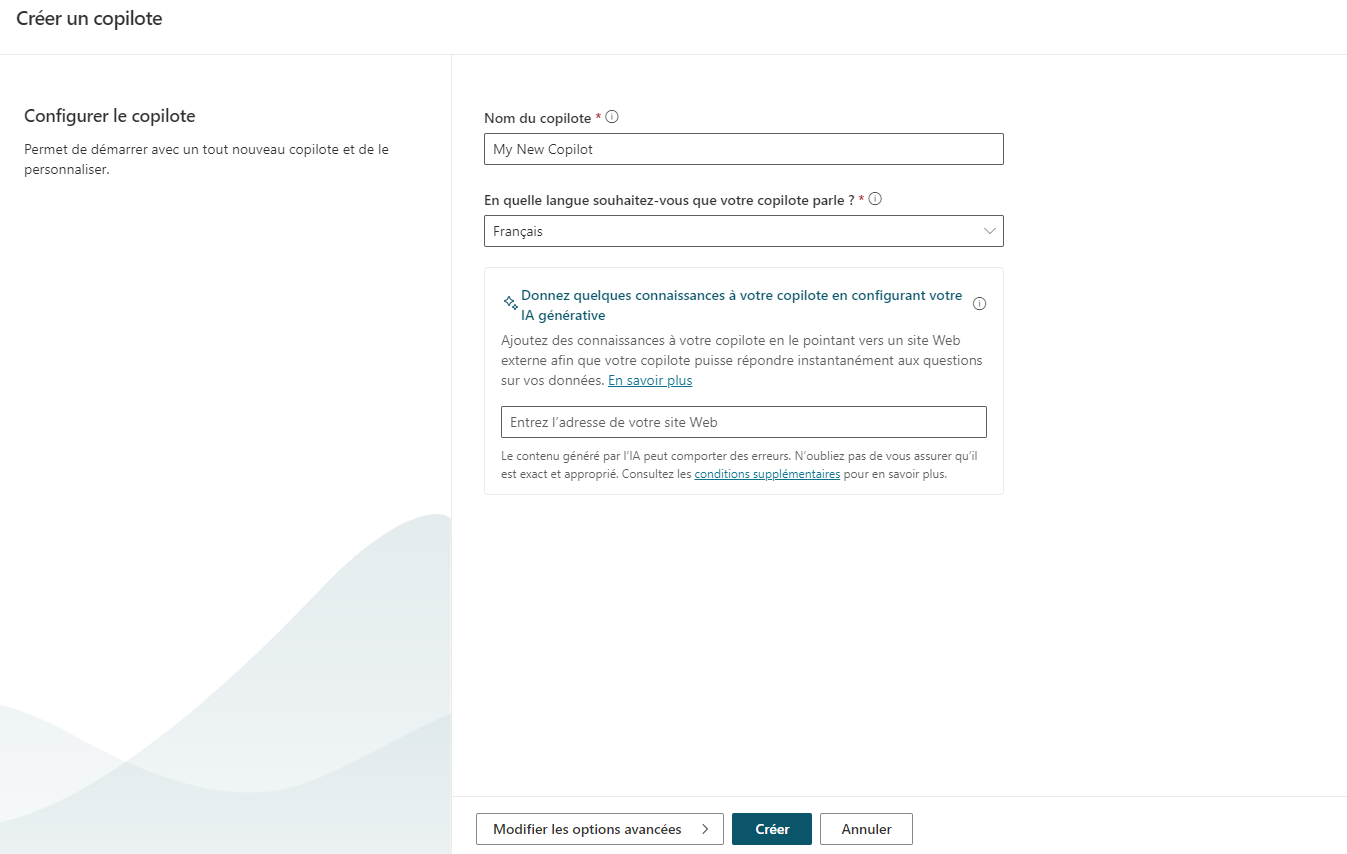
Copilot Studio comprend non seulement un canevas de création intuitif, mais aussi des fonctionnalités puissantes et flexibles de Bot Framework Composer. Ces fonctionnalités fournissent aux concepteurs un canevas de création unique où tout membre de l’équipe, quel que soit son niveau de compétence, peut collaborer à la création de copilotes, des créateurs low-code aux développeurs professionnels.
Cette expérience présente les avantages suivants pour les concepteurs :
Une création de réponses riches qui prend en charge les variantes textuelles et vocales. Cette fonctionnalité contribue à rendre vos copilotes plus attrayants sur un plus large éventail de canaux.
Intégration étroite à Power Fx pour la manipulation des données et des variables et l’amélioration de la productivité de la création, notamment des opérations de type couper, copier et coller.
Les auteurs de copilotes peuvent sélectionner parmi un ensemble de modèles de cartes adaptatives prédéfinis dans Copilot Studio et les renseigner avec leurs données. Les cartes permettent d’enrichir les expériences conversationnelles et de prendre en charge des scénarios métier.
L’optimisation conversationnelle permet aux concepteurs de créer des modèles personnalisés de compréhension du langage naturel pour prédire l’intention globale d’un énoncé entrant et en extraire de précieuses informations.
Définir les rubriques de votre copilote
Comme indiqué précédemment, les rubriques sont des arborescences de dialogue qui décrivent comment votre copilote répond à la question d’un utilisateur. Chaque copilote que vous créez comprend plusieurs rubriques système qui supervisent des éléments tels que la salutation des clients, la réaffectation des conversations et la fin des conversations. Vous pouvez ajouter autant de rubriques différentes que nécessaire en fonction de vos besoins.
Une rubrique se compose de deux éléments principaux :
Phrases déclencheur : représentent les phrases que les utilisateurs peuvent saisir et qui déclenchent la rubrique. Par exemple, une phrase déclencheur pour une rubrique sur les heures d’ouverture d’un magasin pourrait être « Quand êtes-vous ouverts ? » Vingt phrases déclencheur ou plus peuvent être définies pour une rubrique typique.
Chemin de conversation : cet élément définit le chemin emprunté en fonction des informations fournies par le client. Les chemins de conversation se composent de différents nœuds de conversation. Les nœuds effectuent des actions, comme afficher des messages, poser des questions, basculer entre les rubriques et plus encore.
Voici les nœuds de conversation les plus utilisés :
Afficher un message : présente un message à l’utilisateur.
Poser une question : présente une question à l’utilisateur. Les réponses de l’utilisateur sont stockées pour référence ultérieure. Les nœuds Question permettent aux concepteurs de contrôler finement le comportement des nouvelles invites et de créer des règles de validation personnalisées.
Appeler une action : ce nœud de conversation permet à Power Automate d’importer des informations à partir d’autres services. Un exemple serait d’interagir avec un service météo pour afficher les détails des prévisions locales.
Rediriger vers une autre rubrique : envoie l’utilisateur final vers une autre rubrique.
L’image ci-dessous illustre un exemple de l’aspect que pourrait avoir une rubrique Heures d’ouverture. Le copilote demande à l’utilisateur d’indiquer les magasins dont il souhaite connaître les heures d’ouverture. Sur la base de ses réponses, les heures d’ouverture des magasins de Redmond ou de Seattle lui sont présentées. Sur le côté droit de l’écran, vous voyez les phrases déclencheur définies pour cette rubrique.
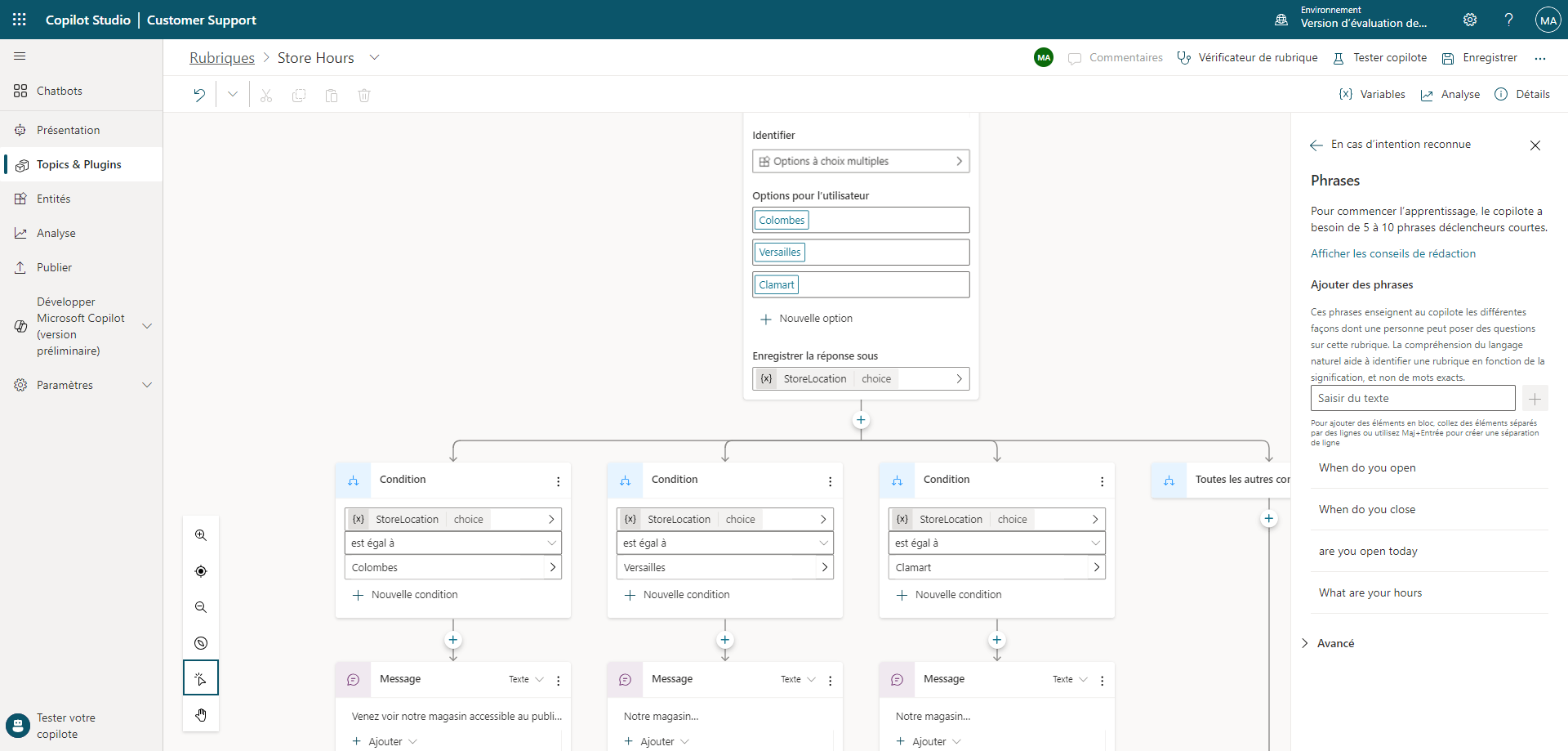
Tester votre contenu en temps réel
Lorsque vous créez vos rubriques, vous devez les évaluer en temps réel pour voir si elles fonctionnent comme prévu. Pour faciliter ce processus, un volet de test vous permet d’évaluer votre copilote. Vous pouvez l’afficher en cliquant sur le bouton Tester dans le coin supérieur droit de l’application.
Souvent, lors des tests, vous tentez de savoir si la rubrique fonctionne comme prévu. Mais vous souhaitez également vous assurer qu’elle interagit comme prévu avec les autres rubriques de votre copilote. L’activation de l’option Suivi des rubriques vous permet de suivre le copilote lorsqu’il exécute votre dialogue. Vous commencerez à voir des éléments de l’arborescence de votre dialogue mises en surbrillance au fur et à mesure que le copilote accède à cette partie du dialogue.
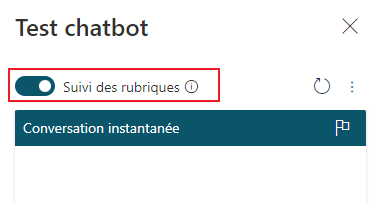
Lorsque vous interagissez avec le copilote, vous pouvez découvrir comment il progresse dans le chemin de conversation.
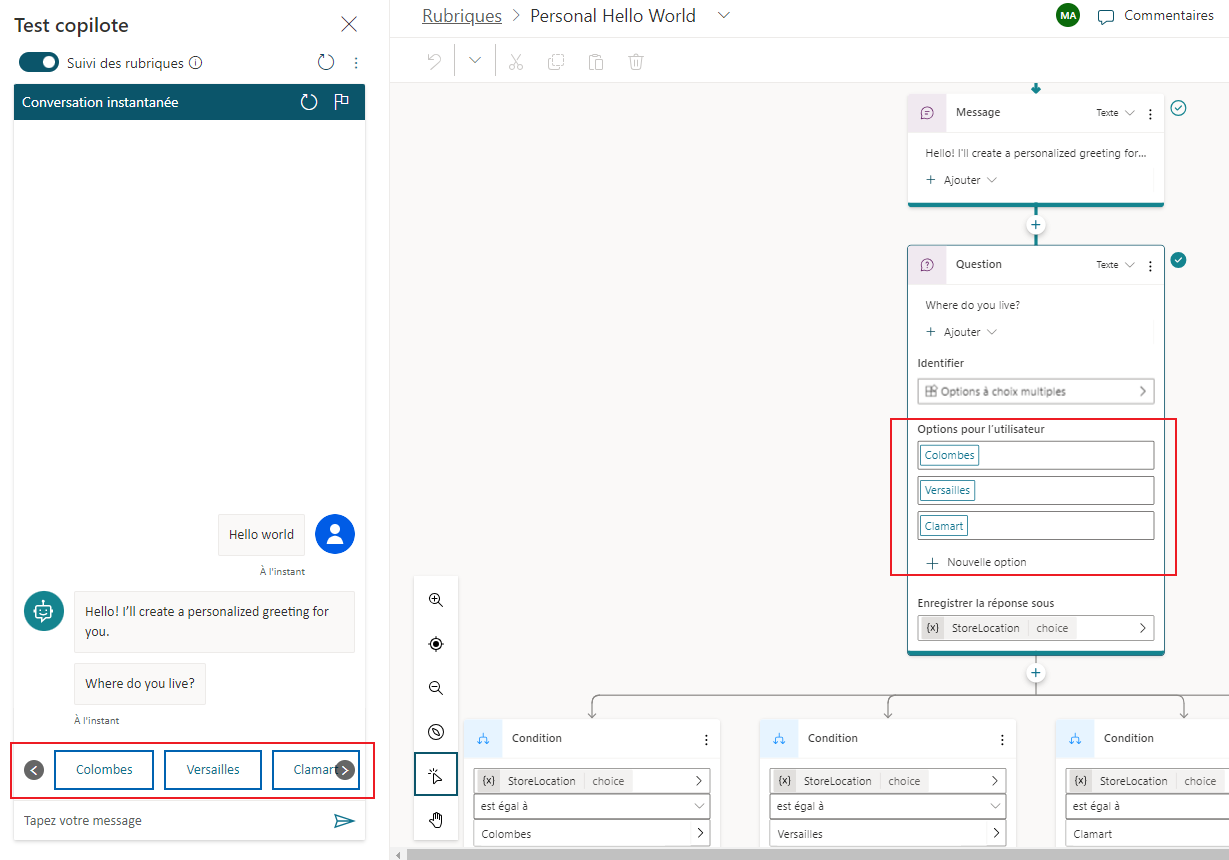
Configurer l’IA générative
Avec l’IA générative, les utilisateurs bénéficient d’une expérience plus intuitive et plus conversationnelle. Lorsque vous créez votre copilote pour la première fois, vous pouvez définir les sources de connaissances que vous souhaitez utiliser pour l’IA générative. L’onglet Connaissances vous permet de définir les différentes sources du texte génératif.
Une source de connaissances peut représenter un nombre illimité de sources, y compris, mais sans s’y limiter :
Ressources externes :
Recherche Web Bing : ne nécessite aucune configuration externe
Recherche personnalisée Bing : nécessite une configuration externe
Ressources internes :
SharePoint
OneDrive
Documents chargés sur Dataverse
Données personnalisées (internes ou externes) : fournissez votre propre source, par exemple un flux Power Automate ou un profil de compétence.
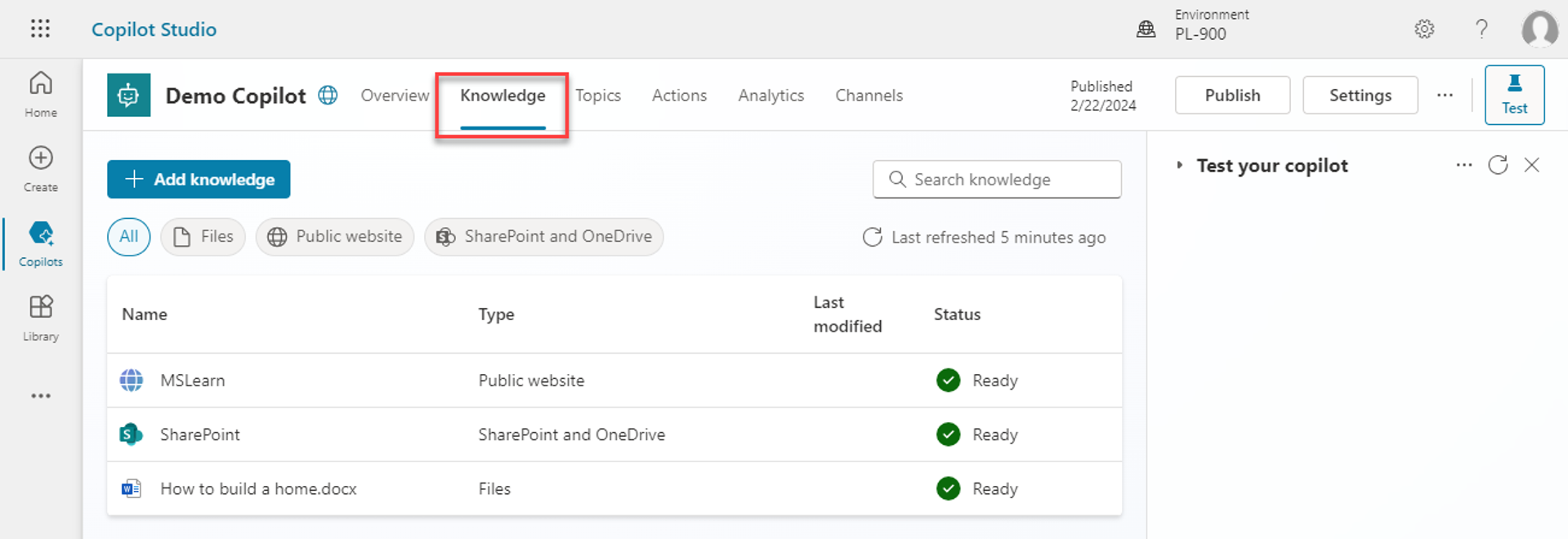
Publier votre copilote
Une fois satisfait du contenu créé dans votre copilote, vous pouvez le publier afin de pouvoir l’utiliser sur différents canaux tels que des sites web, des réseaux sociaux, etc. Pour ce faire, cliquez sur Publier dans le menu de navigation.
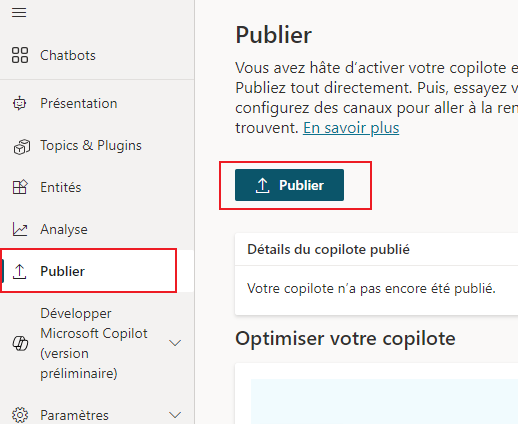
Dans un premier temps, le copilote est publié sur un site web de démonstration où vous pouvez le tester, mais il peut aussi l’être sur différents canaux en fonction de vos besoins.